Docker学习(二)安装Docker和卸载
Docker学习admin 发布于:2019-03-24 15:19:12
阅读:loading
看了一大推的视频教程后,终于下决心去安装实践的时候,也是走了一些弯路的,以至于我的安装非常费劲,现在分享出来的安装优势为:
①介绍Docker安装的地址;
②根据Linux系统选择合适的Docker版本进行安装;
③绕过Docker国外的下载龟速;
④分享完整的安装过程;
本次Docker实践是在Windows7主机上安装VMware10虚拟的CentOS7的版本,首先看下具体的系统版本信息,如下:
[root@localhost ~]# cat /etc/redhat-release
CentOS Linux release 7.2.1511 (Core)
[root@localhost ~]#
[root@localhost ~]# uname -a
Linux localhost.localdomain 3.10.0-327.el7.x86_64 #1 SMP Thu Nov 19 22:10:57 UTC 2015 x86_64 x86_64 x86_64 GNU/Linux
此处给出CentOS阿里云的下载地址,7.6版本下载地址为:http://mirrors.aliyun.com/centos/7.6.1810/isos/x86_64/(点进去可选择下载,也可上一步选择其它版本下载),如果大家的演练环境都差不多,建议参考安装地址:https://docs.docker-cn.com/engine/installation/linux/docker-ce/centos/和https://help.aliyun.com/document_detail/60742.html?spm=a2c4g.11186623.6.547.19e611be3au4y0,我后面的再次安装使用的是阿里云的简单几部骤就完事儿了,重点是如果你跟我的系统环境一致(差不多)的话安装的时候可得注意了,首先docker-ce是社区免费版的,其次是在这个CentOS系统版本上不能安装最新的版本,当时最新版本安装完毕后的docker可以正常启动和关闭,但是docker的hello world镜像的运行确无法成功运行,也尝试了很半天,折在起点,实际上能够正常启动运行,但却不知后期的演练跟运行docker helloworld报错会不会有什么影响,故没往下进行。后来果断卸载最新,按版本号下载指定版本,然后再运行OK,具体安装步骤也可参考阿里云地址的描述,只是下载时按版本号即可。
本篇系列教程重点在于实践,需要读者自行去了解原理及常用命令,如同我也一样在这里只是简单介绍理论和常用命令,背后我的笔记中也还有一些乱七八糟的命令整理。
有的时候在一个新的机器上安装docker使用如下命令时提示找不到这些软件包,这时候可以通过下列命令指定软件下载的路径即可,参考命令为:yum-config-manager --add-repo https://download.docker.com/linux/centos/docker-ce.repo,参考如下图所示:
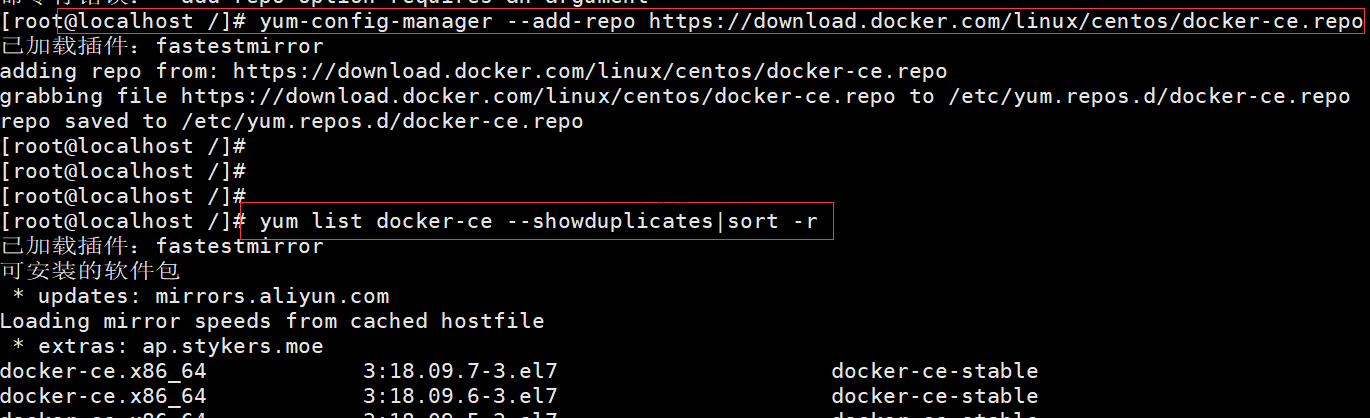
在安装docker及docker镜像的时候,我个人不喜欢不指定版本号去下载最新的版本,同样的道理JDK的版本都已经到12了,你现在用的版本肯定也不会是最新版,而是使用的最流行的版本吧,docker我认为也一样,我们按需进行版本选择下载是最合适的,参考可安装的版本命令为:yum list docker-ce --showduplicates|sort -r,如下图所示:
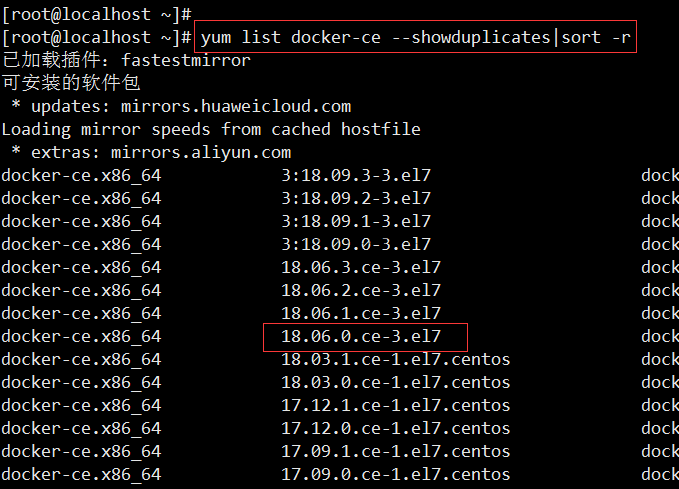
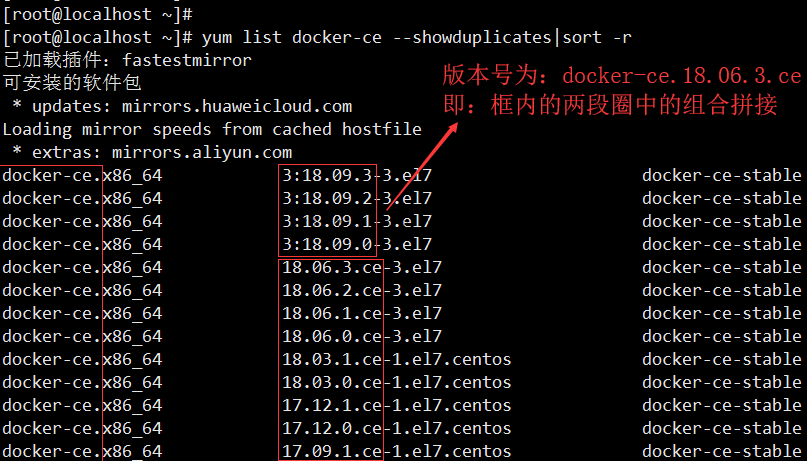
本次安装的版本是18.06.0.ce-3.e17的版本,对应的安装命令为:yum install docker-ce-18.06.0.ce -y(另外这个版本也可以正常安装成功:yum install docker-ce-17.09.0.ce -y),并且是从国内云的网址下载,参考如下:
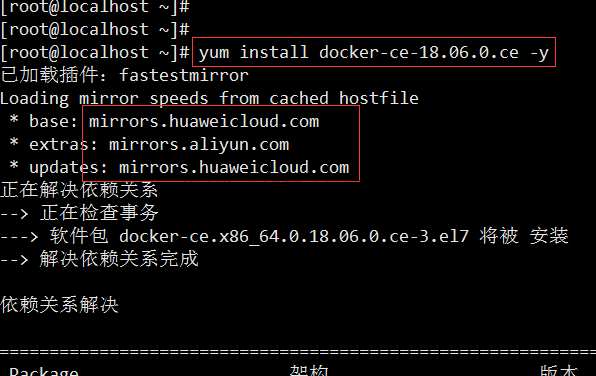
如此,一直等这下载安装完毕即可,使用 docker -v或docker version可查看安装的具体版本信息,另外使用 systemctl status docker可以查看docker的启动状态信息,使用 systemctl start/stop docker可以进行开始和关闭的运行,参考下图所示:
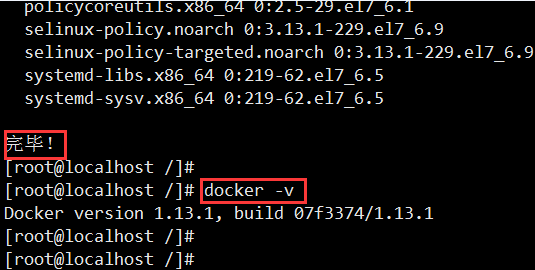
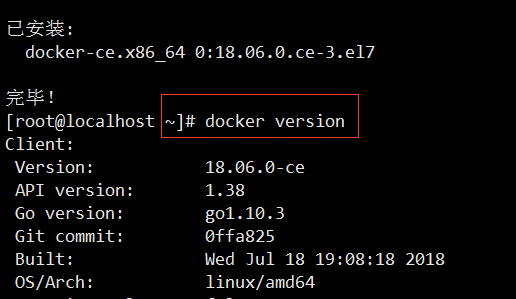
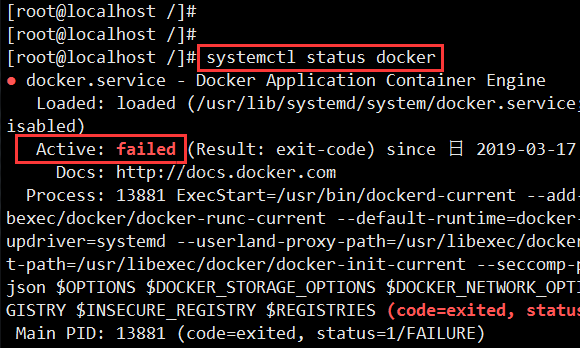
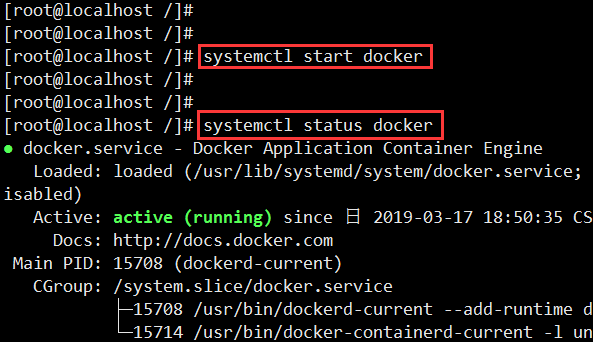
此时docker已经安装完毕了,运行hello world镜像,它会先查找本地是否存在此镜像,如果不存在则从网上下载最新版本(没有指定版本号)并运行,运行结果如下:
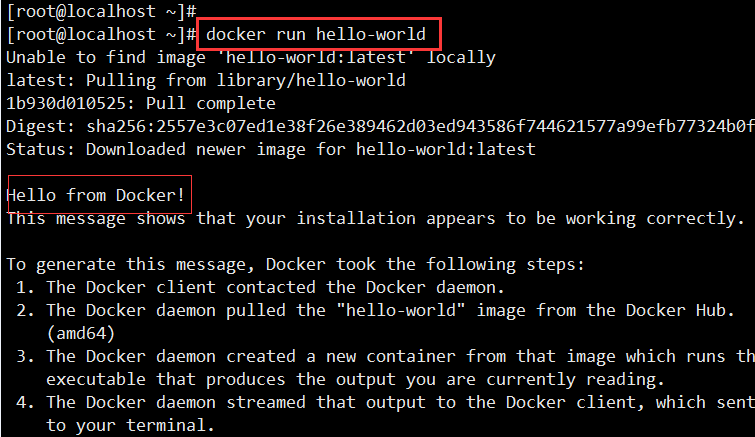
卸载分为两个步骤,先是使用yum移除安装软件,再使用rm删除docker创建的文件夹即可,参考如下:
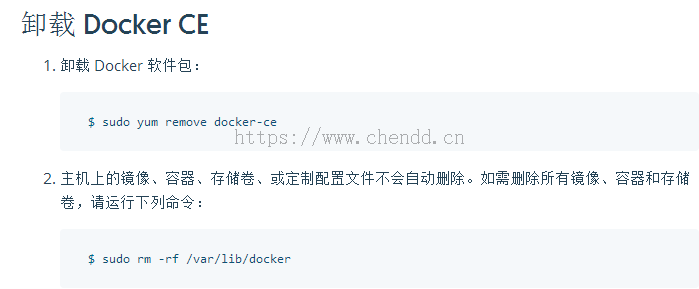
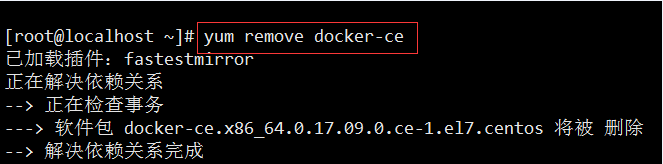
yum remove docker-ce
rm -rf /var/lib/docker
# rm -rf /etc/docker
# rm -rf /run/docker
# rm -rf /var/lib/dockershim
# rm -rf /var/lib/docker
错误一:
docker: Error response from daemon: OCI runtime create failed: container_linux.go:348: ux.go:297: copying bootstrap data to pipe caused \"write init-p: broken pipe\"":
错误二:
docker: Error response from daemon: oci runtime error: container_linux.go:247: starting container process caused "process_linux.go:245: running exec setns process for init caused \"exit status 29\""
解决方案:切换安装版本,切换至本例中的安装版本。
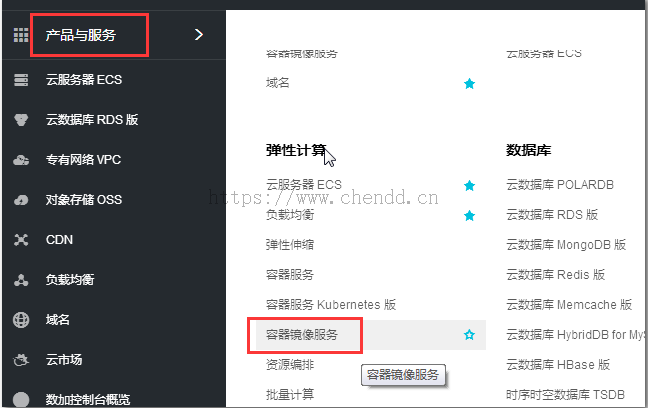
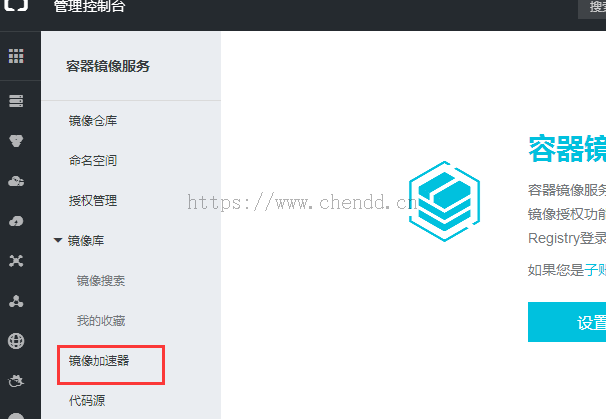

将{ }中间的内容存储至 /etc/docker/daemon.json 目录文件中(修改之前此文件为空内容)
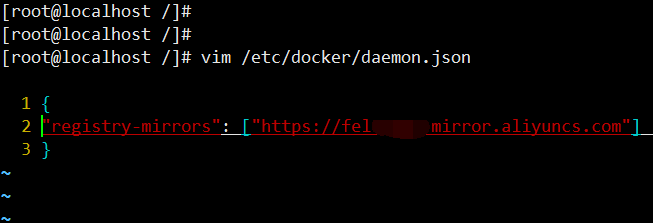
并执行下列的两个命令,重新加载deamon配置文件和重启docker,重启docker是必须的
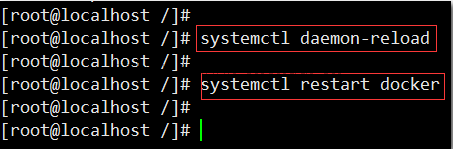
点赞











 欢迎来到陈冬冬的学习天地 | 学习与经验整理分享平台
欢迎来到陈冬冬的学习天地 | 学习与经验整理分享平台
